MSI GT70 0NC: Введение
Введение: MSI GT70 0NC

2
Введение
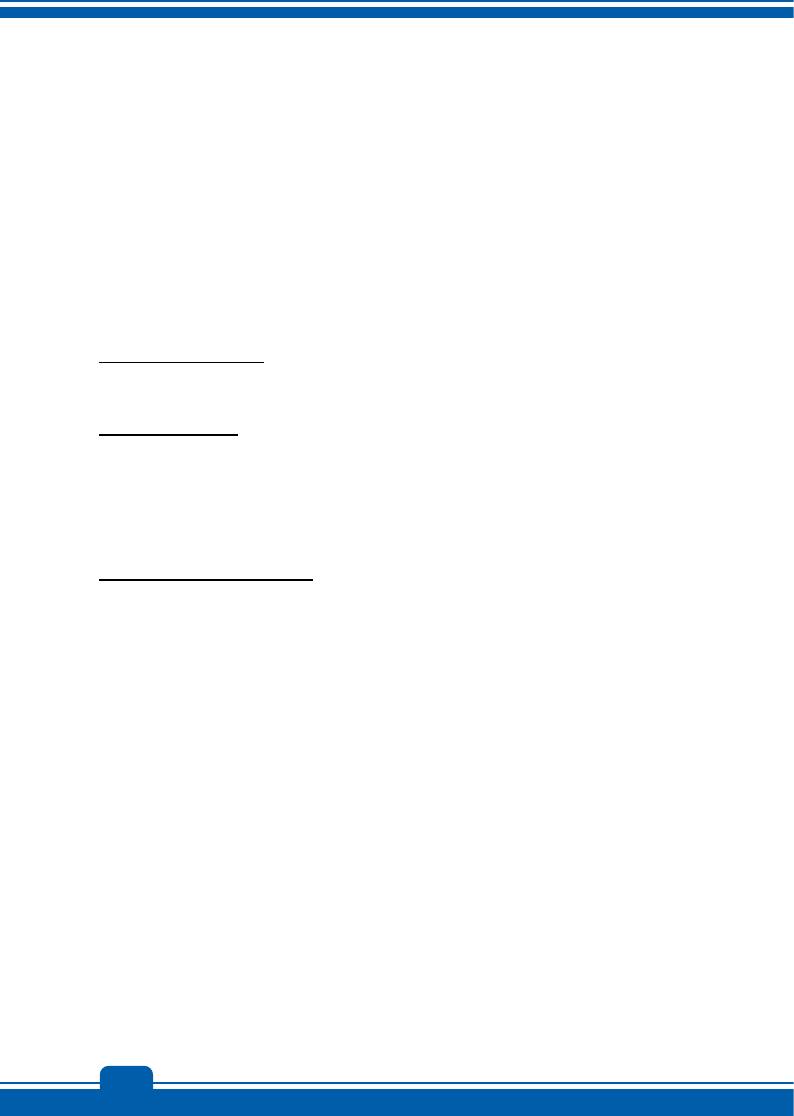
Введение
Поздравляем с приобретением этого высококлассного ноутбука. Этот совершенно новый
изысканный ноутбук повысит комфорт и эффективность вашей работы. Мы с гордостью
заверяем пользователей, что данный ноутбук полностью проверен и соответствует нашей
репутации производителя устройств непревзойденной надежности, отвечающих всем
требованиям пользователей.
Структура руководства
Настоящее руководство пользователя содержит инструкции и указания по эксплуатации
данного ноутбука. Перед его использованием рекомендуется полностью прочитать
настоящее руководство.
Глава 1 «Предисловие»
, содержит основные сведения по безопасности и меры
предосторожности, связанные с эксплуатацией данного ноутбука. При первом
использовании данного ноутбука рекомендуется полностью прочитать эту главу.
Глава 2 «Введение»
, содержит описание всех принадлежностей ноутбука. Рекомендуется
проверить наличие всех принадлежностей при распаковке ноутбука. При отсутствии или
повреждении какой-либо принадлежности обратитесь в магазин, в котором был
приобретен ноутбук. Также в этой главе приводятся технические характеристики ноутбука
и описываются его функциональные кнопки, кнопки быстрого запуска, разъемы,
индикаторы и внешний вид.
Глава
3 «Подготовка к работе», содержит основные инструкции по использованию
клавиатуры, сенсорной панели, жесткого диска и оптического привода. Кроме того, к
сведению пользователей ноутбука представлены процедуры установки и извлечения
батареи, подключения различных внешних устройств, устройств связи и т.п.
Распаковка
Прежде всего, распакуйте коробку и проверьте комплектность поставки. Если какой-либо
предмет отсутствует или поврежден, незамедлительно свяжитесь с местным продавцом
ноутбука. Кроме того, сохраните коробку и упаковочные материалы на случай будущей
транспортировки прибора. Ниже приведен перечень комплекта поставки:
y Ноутбук
y Краткое руководство
y Литий-ионная аккумуляторная батарея высокой емкости
y
Адаптер питания с кабелем питания
y Чехол (дополнительно)
y Диск с приложениями «все в одном» (содержащий полную версию руководства
пользователя, драйверы, служебные программы и дополнительное ПО
восстановления).
2-2
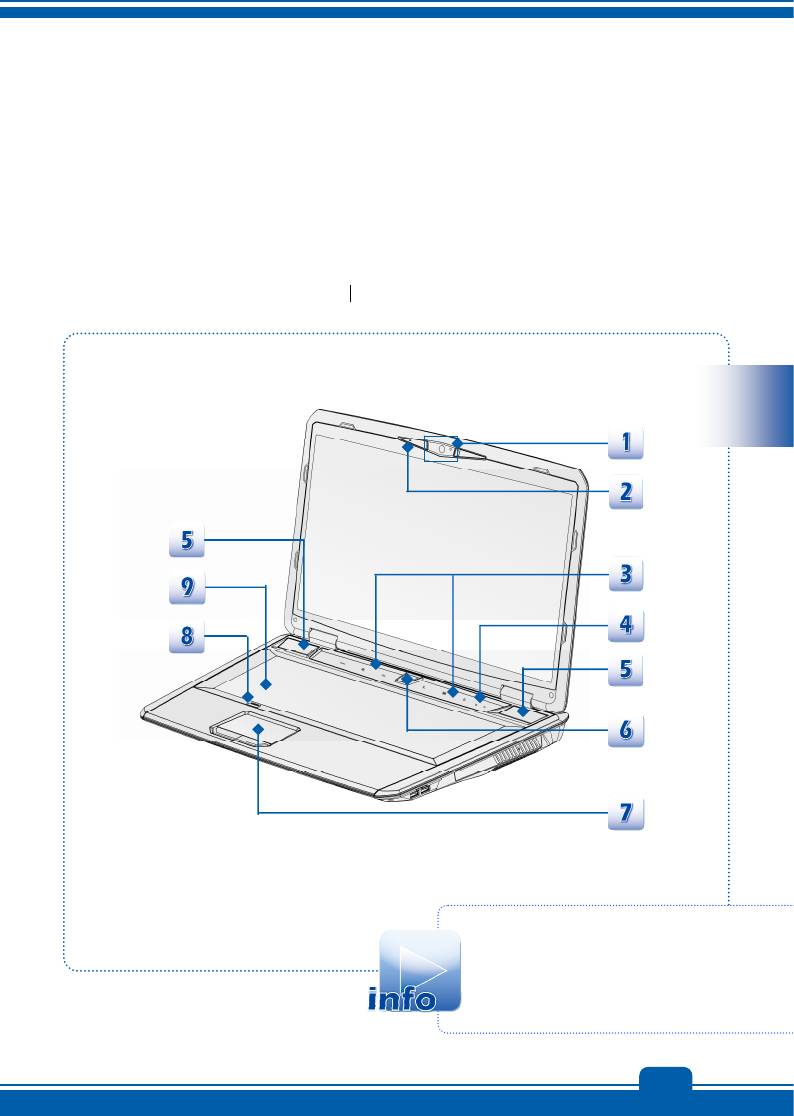
Preface
1-3
Общие сведения об изделии
В данном разделе описываются основные элементы ноутбука. Эти сведения помогут
ознакомиться с ноутбуком перед его использованием. Помните, что изображенный в
данном разделе ноутбук может отличаться от приобретенного ноутбука.
Вид сверху в открытом состоянии
Вид сверху в открытом состоянии и приведенное ниже описание позволяют ознакомиться с
основной рабочей областью ноутбука.
Выше приведенные акксесуары
могут варьироваться без
уведомления.
2-3
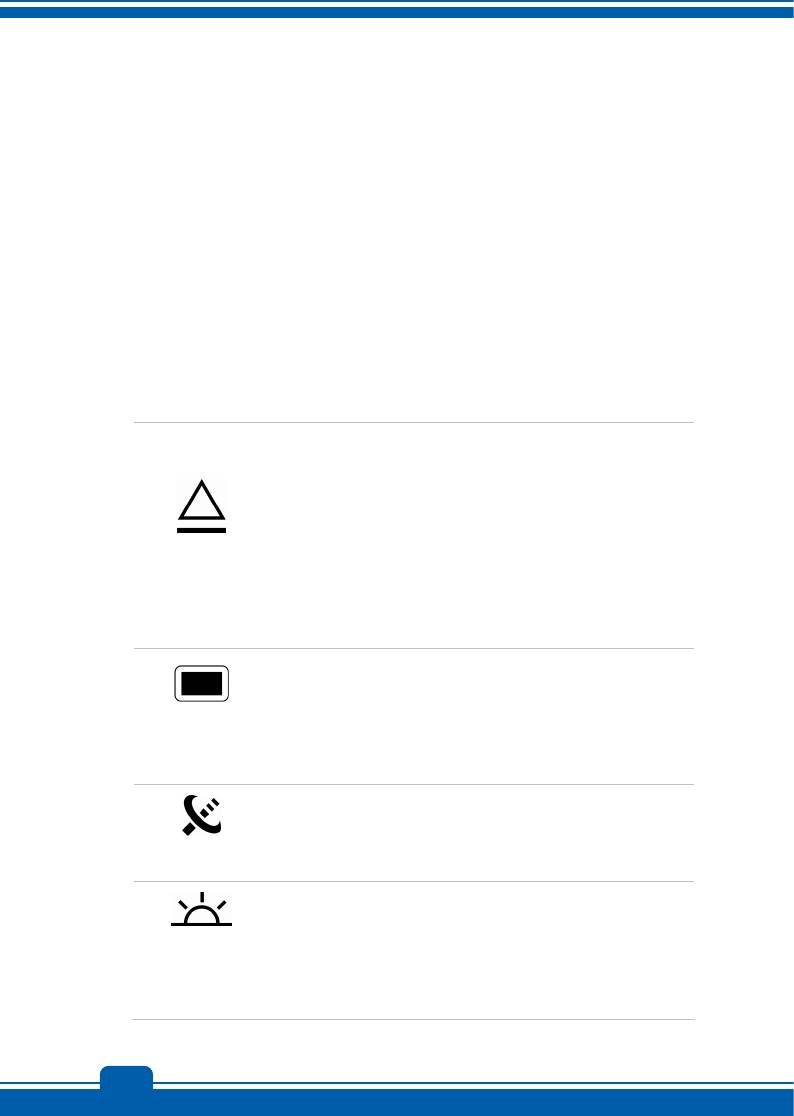
Введение
1. Веб-камера
Данная встроенная веб-камера может использоваться для фотосъемки,
видеосъемки и конференций, а также других интерактивных приложений.
Индикатор веб-камеры, рядом с веб-камерой, светится оранжевым при
активации функции веб-камеры; не горит при выключении этой функции.
2. Внутренний микрофон
В ноутбуке имеется встроенный микрофон, функционально равноценный обычному
микрофону.
3. Кнопка быстрого запуска
Нажатие кнопок быстрого запуска активирует специальные приложения или
инструменты. Нижеследующие кнопки быстрого запуска функциональны только в ОС,
с установкой приложений S-Bar. Приложение S-Bar находится на диске "все-в-одном",
поставляемом в комплекте, для простоты и удобства работы. Настоятельно
рекомендуется установить приложение S-Bar.
Нажмите этот сенсор для извлечения лотка для диска
из оптического привода.
Обратите внимание: Кнопка извлечения
функциональна под чистой системой DOS. Однако, в
ОС без установки приложений S-Bar, кнопка
ODD Eject
извлечения не функциональна.
(Извлечение
ODD)
В таком случае, пользователям можно нажать ODD в
"Мой компьютер" и выбрать "Eject" для извлечения
лотка ODD.
Нажмите эту сенсорную кнопку для мгновенного
отключения дисплея, в целях экономии
электроэнергии.
Display Off
(Выкл.
Нажмите эту сенсорную кнопку снова для включения
Дисплей)
дисплея.
Нажмите этот сенсор повторительно для включения и
выключения функции WLAN.
WLAN (WiFi)
Нажатия на эту сенсорную кнопку включают и
Keyboard LED
отключают цветные вспыхивающие светодиоды,
Backlit Switch
(Светодиоды
расположенные под клавиатурой.
клавиатуры)
2-4
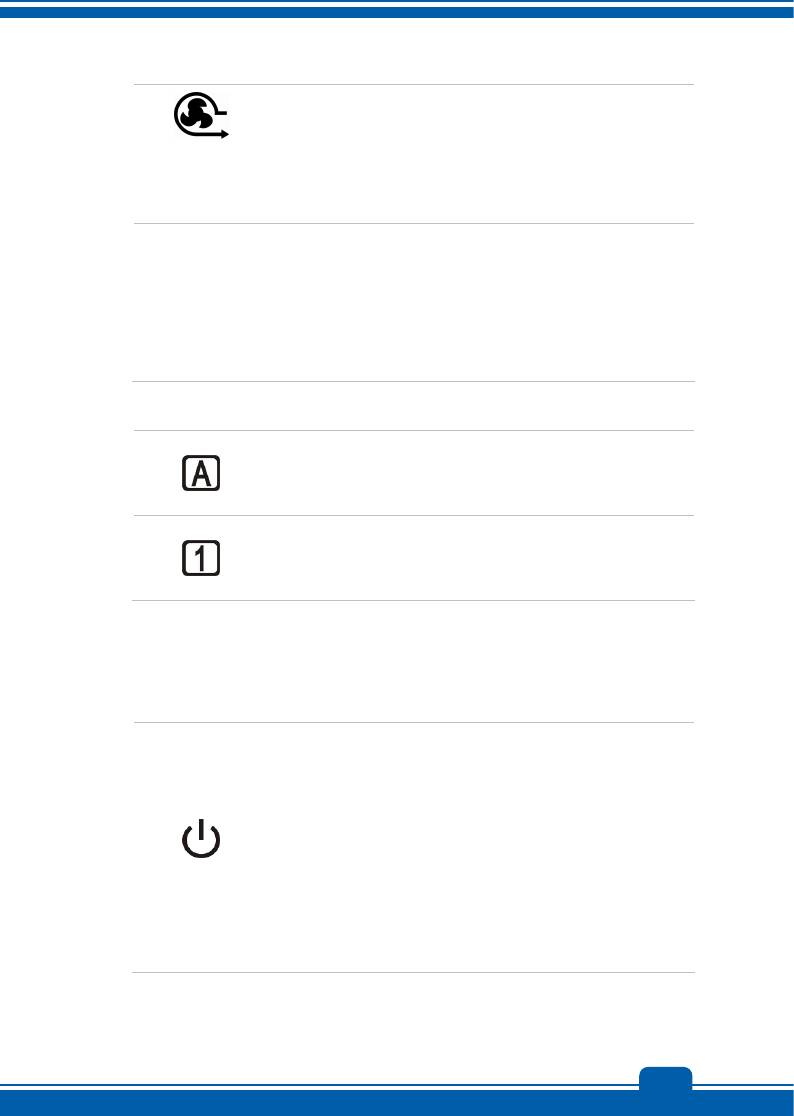
Preface
1-5
Нажмите эту сенсорную кнопку, чтобы увеличить
скорость вращения вентилятора, для охлаждения
ноутбука в целом.
Cooler Boost
(Быстрый
Повторные нажатия этой сенсорной кнопки выключают
охладитель)
и включают снова эту функцию.
После подключения адаптер питания, нажмите эту
кнопку для активации функции TDE. После активации
этой функции, система повысит вычислительную
Turbo
скорость для достижения более высокой
действенности.
4. Индикатор состояния
Caps Lock: Светится оранжевым цветом при
включении функции «Caps Lock».
Num Lock: Светится оранжевым цветом при
включении функции «Num Lock».
5. Cтерео динамики
Обеспечивают высококачественное стереофоническое воспроизведение звука класса
Hi-Fi.
6. Кнопка питания/ индикатор питания
Кнопка питания
Позволяет включать и выключать ноутбук.
Нажмите эту кнопку для пробуждения ноутбука из
режима ожидания.
Индикатор питания/ энергосбережения
Горит белым при включении ноутбука.
Горит оранжевым при включении функции NVIDIA
Optimus.
Индикатор выключается при выключении этой
функции.
2-5
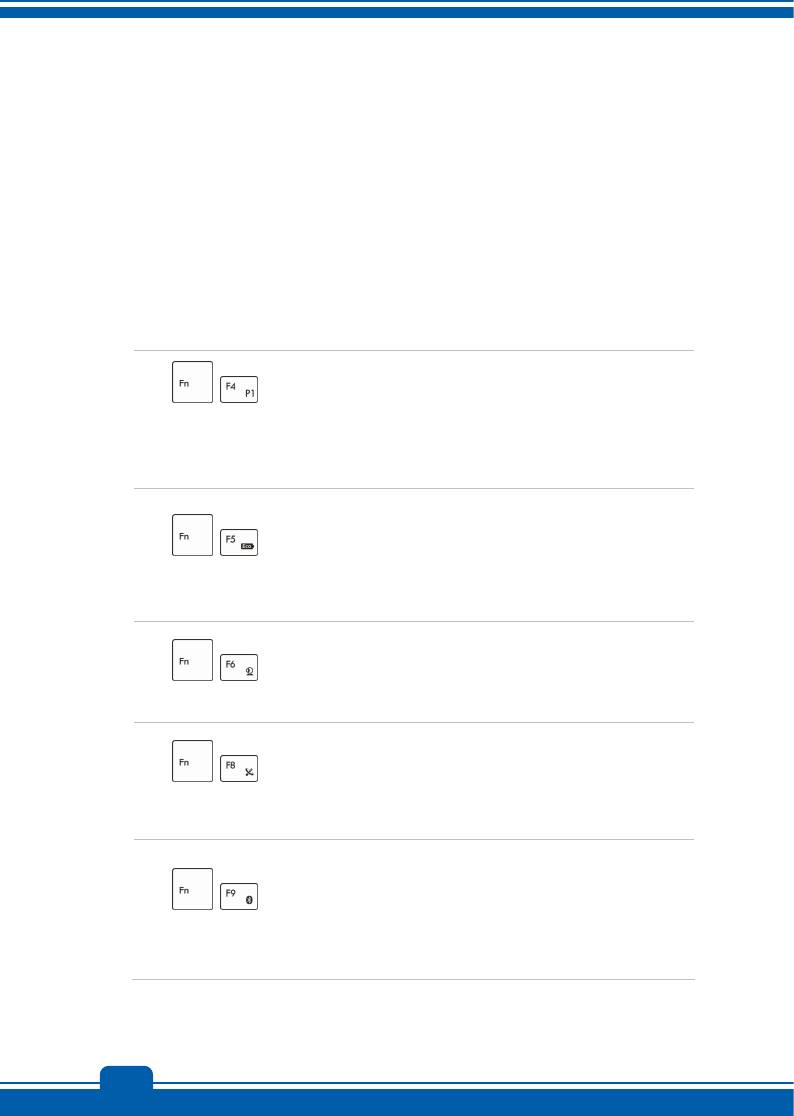
Введение
7. Тачпад
Это устройство управления положением курсора.
8. Переключатель тачпада
Этот переключатель используется для включения или выключения тачпада. Индикатор
тачпада, мигает при выключении сенсорной панели.
9. Клавиатура
Встроенная клавиатура оснащена всеми клавишами полноразмерной клавиатуры.
Кнопки быстрого запуска [Fn]
Нажатие кнопок быстрого запуска [Fn] активирует специальные приложения или
инструменты.
Сенсорные кнопки быстрого запуска позволяют повысить
эффективность работы.
Нажмите и удерживайте кнопку Fn, а потом
нажмите F4 для включения функции User Defined.
+
Или, нажмите и удерживайте кнопку Fn, а потом
User Defined
или
нажмите F4 для включения функции Windows
Windows Search
Search.
(опционально)
Нажмите и удерживайте кнопку Fn, а потом
нажмите F5, чтобы циклически переключать
+
различные режимы поддерживаются в ECO Engine,
ECO Engine
или выключать эту функцию ECO Engine, или
(Энергосбережение)
выключать эту функцию.
Нажмите и удерживайте кнопку Fn, а потом
нажмите F6 для включения функции Вебкамера.
+
Нажмите ее ещё раз для выключения.
Вебкамера
Нажмите и удерживайте кнопку Fn, а потом
+
нажмите циркилически F8 для включения и
WLAN
выключения функции Беспроводной ЛВС (WiFi).
(WiFi)
Нажмите и удерживайте кнопку Fn, а потом нажмите
F9 для включения функции Bluetooth. Нажмите ее
+
ещё раз для выключения.
Bluetooth
Эта кнопка функции не доступна, когда функция
(опционально)
Bluetooth не поддерживается.
2-6
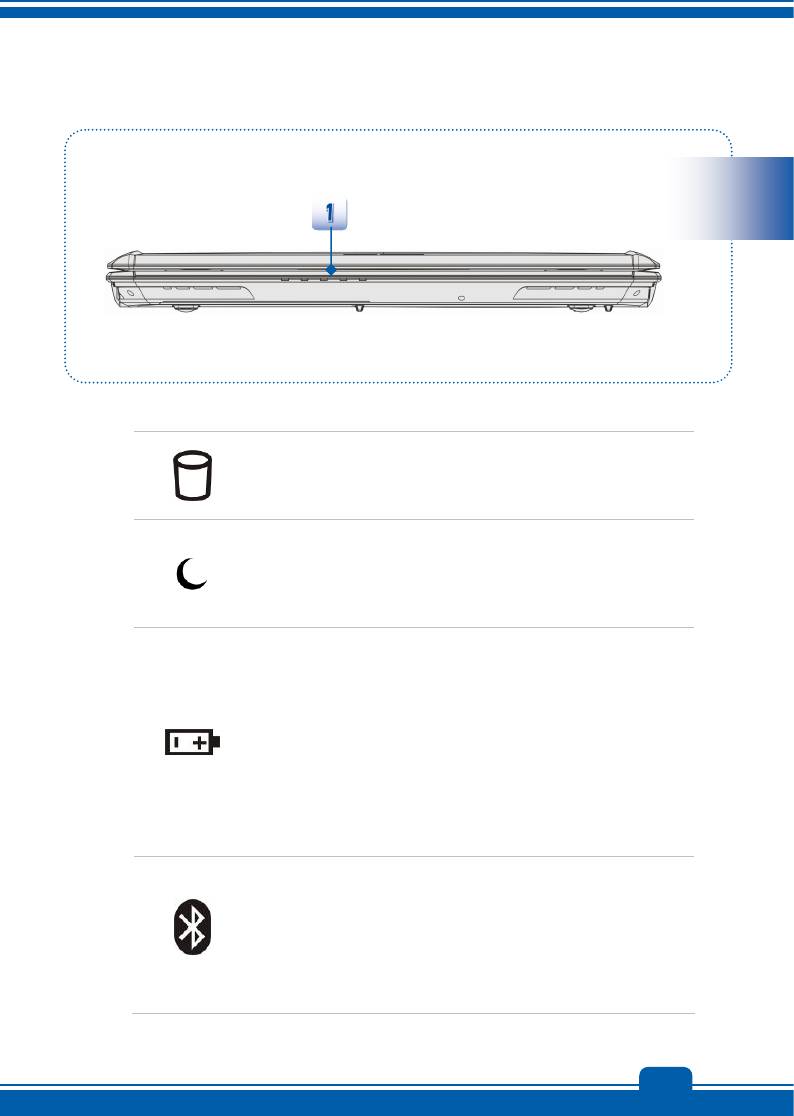
Preface
1-7
Вид спереди
1. Индикаторы состояния
Доступ к жесткому диску или оптическому приводу
Мигает оранжевым цветом при использовании системного
жесткого диска или оптического привода.
Режим ожидания
Мигает оранжевым цветом при работе системы в режиме
ожидания.
Выключается при выключении системы.
Состояние батареи
Светится синим цветом, когда батарея заряжается.
Мигает оранжевым цветом при сбое батареи, когда
требуется заменить ее новой батареей.
Обратитесь к местному продавцу для приобретения
батареи эквивалентного типа, рекомендованной
продавцом.
Индикатор батареи выключается при ее полной зарядке
или отключении адаптера питания.
Bluetooth
Индикатор Bluetooth горит оранжевым при включении
функции Bluetooth.
Примечание: С целью обеспечения безопасности полетов,
Bluetooth
когда вы находитесь в самолете, этот индикатор должен
быть выключен.
2-7
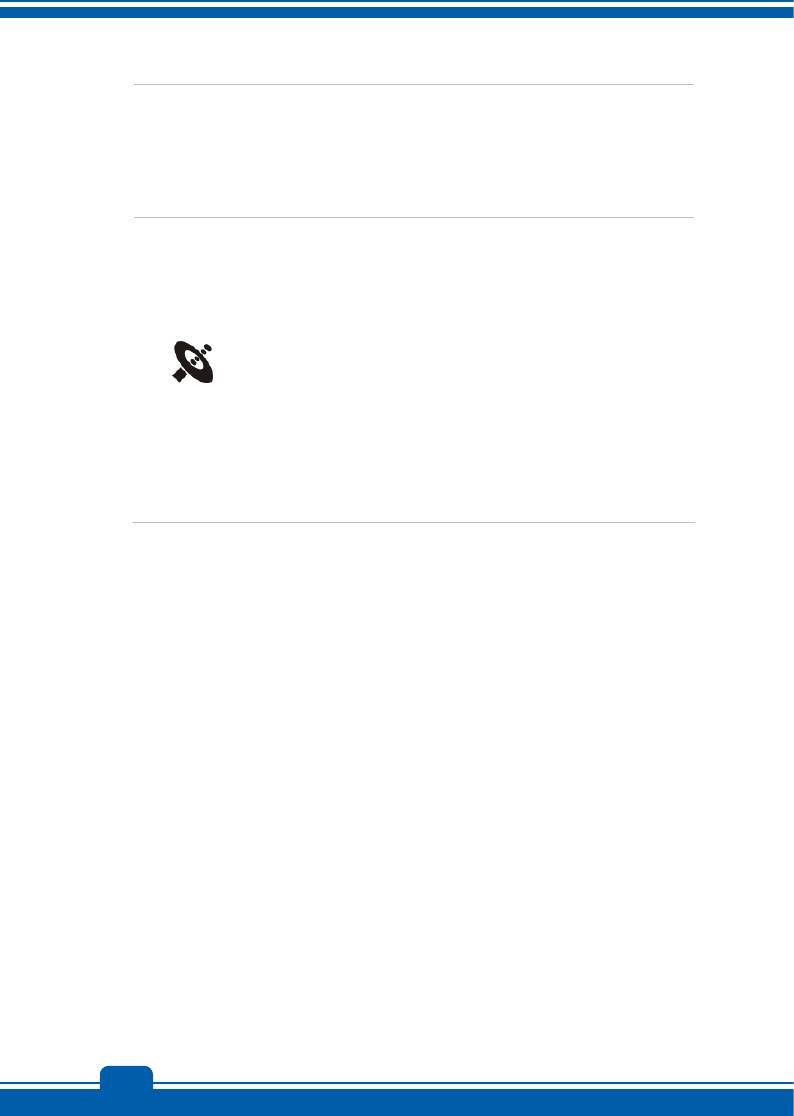
Введение
Внимание: Функция Bluetooth можно опционально
поддерживается в зависимости от модели, купленной
пользователем.
Свяжитесь с местному дистрибьютором за
дополнительной информацией при необходительности.
Беспроводная ЛВС (WiFi)
Индикатор светится оранжевым цветом при включении
функции Беспроводной ЛВС (WiFi).
Индикатор выключается при выключении этой функции.
Внимание: Функции приведены здесь могут опционально
поддерживаться в зависимости от модуля,
приобретенного пользователем.
WLAN(WiFi)
Примечание: С целью обеспечения безопасности
полетов, когда вы находитесь в самолете, этот индикатор
должен быть выключен.
Свяжитесь с местному дистрибьютором за
дополнительной информацией при необходительности.
2-8
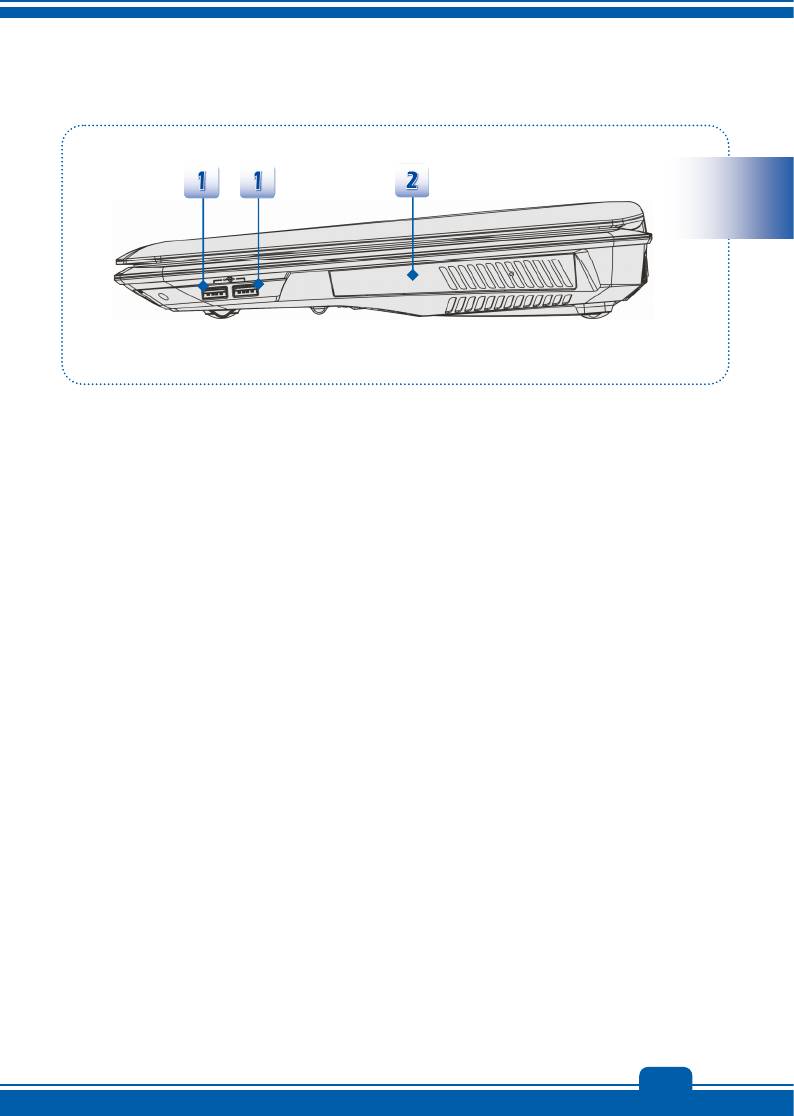
Preface
1-9
Вид справа
1. Порт USB 2.0
Порт USB 2.0 позволяет подключать периферийные устройства с интерфейсом USB,
такие как мышь, клавиатура, модем, портативный жесткий диск, принтер и др.
2. Оптический привод
В этот ноутбук встроен оптический привод. Настоящий предустановленный привод в
ноутбуке зависит от модели, купленной вами.
2-9
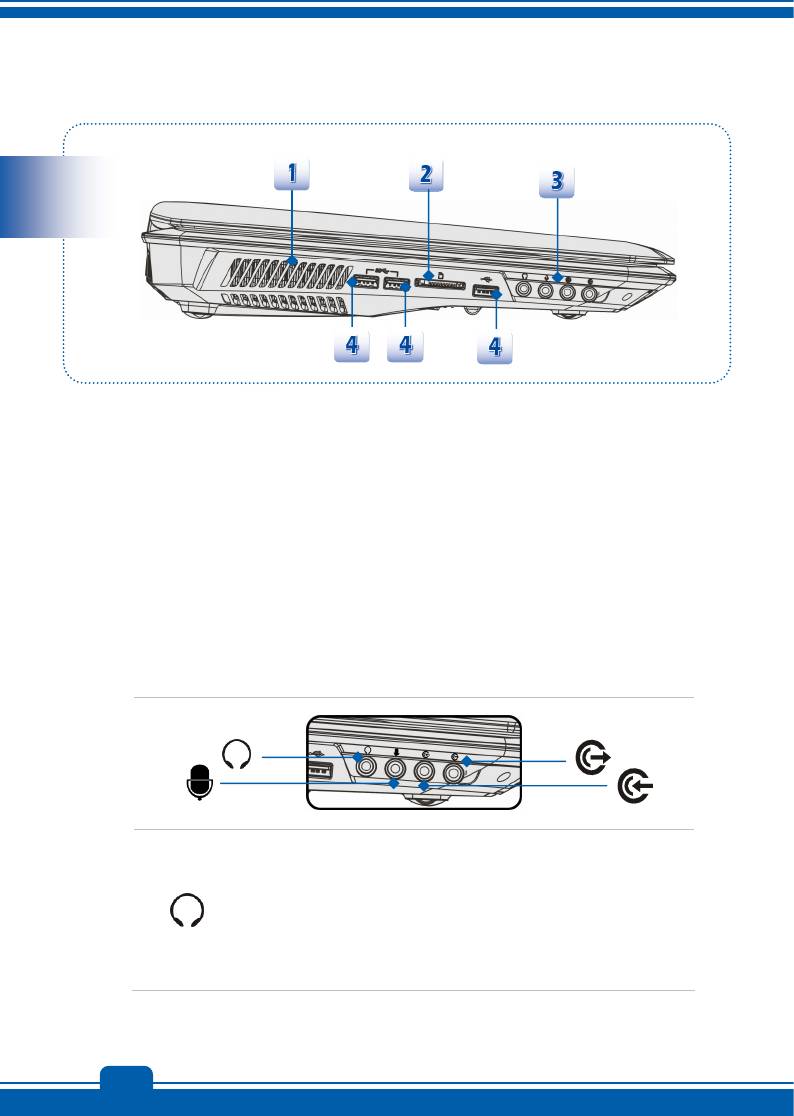
Введение
Вид слева
1. Вентилятор
Вентилятор осуществляет охлаждение системы. Не блокируйте отверстие
вентилятора для обеспечения циркуляции воздуха.
2. Устройство чтения карт памяти
Встроенное устройство чтения карт памяти поддерживает карты различных типов, в
том числе: MMC (Multi-Media Card), XD (eXtreme Digital), SD (Secure Digital), SDHC (SD
High Capacity), SDXC(SD eXtended Capacity), MS (Memory Stick) и MS Pro (Memory Stick
Pro), в зависимости от модели, купленной пользователям. За более подробной
информацией обращайтесь к местному продовцу и помните, что перечень
поддерживаемых карт может быть изменен без уведомления.
3. Звуковые разъемы
Обеспечивают высококачественную стереофоническую передачу звука класса Hi-Fi.
Headphone out/ SPDIF-out
Разъем для подключения громкоговорителей или
наушников. Разъем S/PDIF используется для передачи
цифрового звукового сигнала через оптоволоконный
кабель.
Подключение передних колонок.
2-10
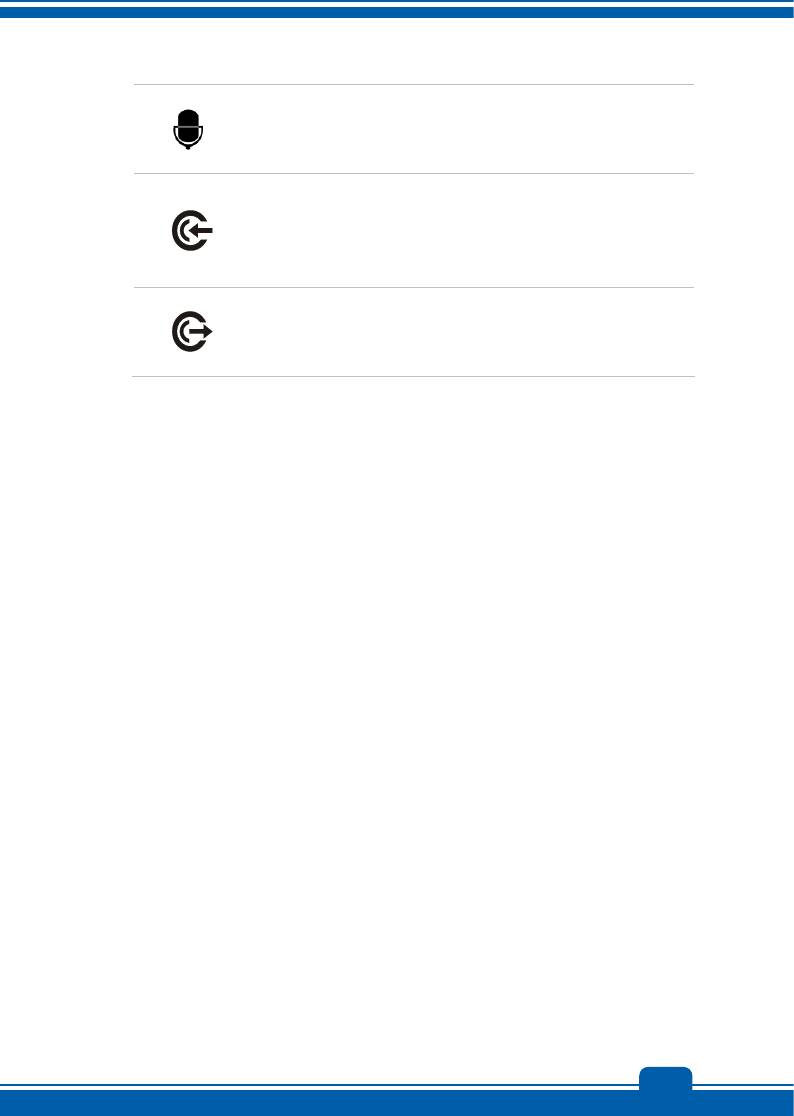
Preface
1-11
Микрофон
Разъем для внешнего микрофона.
Подключение центральной колонки и сабвуфера.
Линейный вход
Используется для подключения внешнего звукового
устройства.
Подключение задних колонок.
Линейный выход
Разъем для колонок.
Подключение боковых колонок.
4. Порт USB 3.0
Порт USB 3.0, порт SuperSpeed USB, обеспечивает более высокой скорости
интерфейса для соединения таких различных устройств, как устройства хранения
данных, жёсткие приводы, или видео камеры, и предоставляет более достоинств
через высокоскоростную передачу данных.
2-11
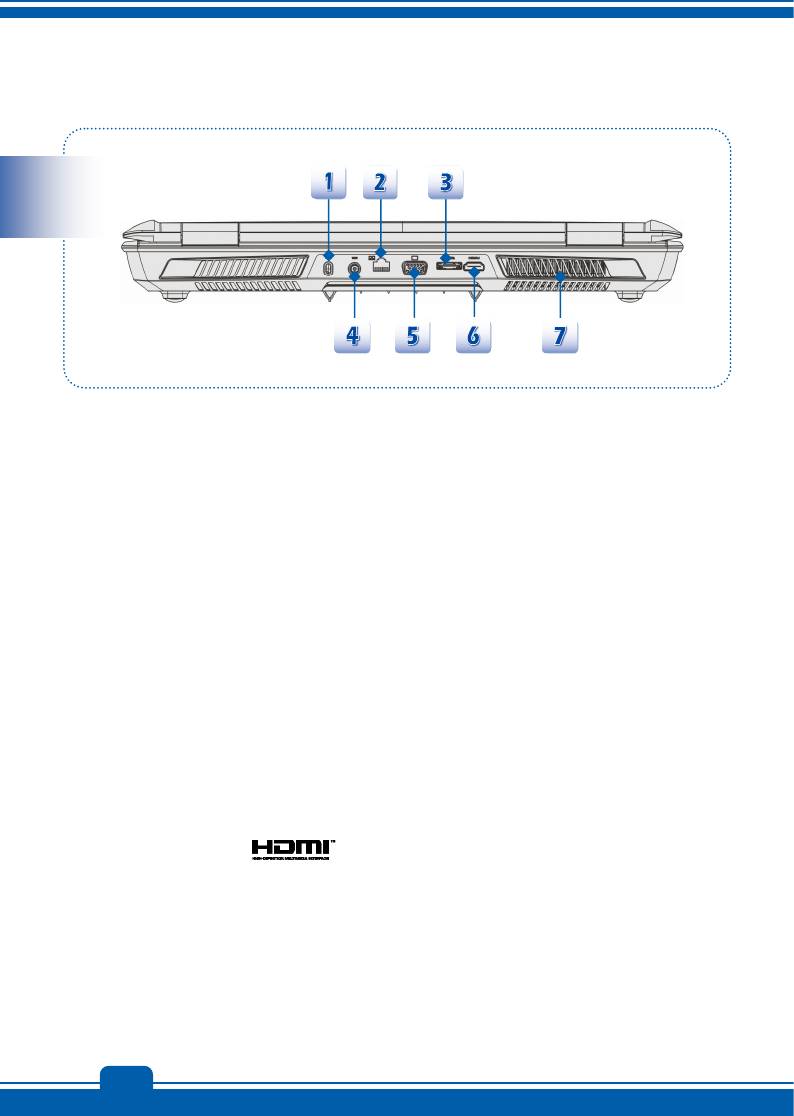
Введение
Вид сзади
1. Замок Kensington
Данный ноутбук оснащен разъемом для замка Kensington, который позволяет
закрепить ноутбук на месте ключом или механическим кодовым устройством,
прикрепленным к обрезиненному металлическому тросу. На конце троса расположена
небольшая петля, позволяющая обвязать тросом неподвижный предмет, например
тяжелый стол или подобный предмет мебели, закрепив ноутбук на месте.
2. Разъем RJ-45
Интерфейс Ethernet 10/100/1000 служит для
подключения к локальной сети LAN (ЛВС).
3. E-SATA (External Serial ATA)
Разъем E-SATA позволяет подключать внешний жесткий диск с интерфейсом Serial
ATA. Теперь пользователи могут подключить к ноутбуку внешний экранированный
кабель и использовать преимущества интерфейса SATA для хранения данных.
4. Разъем питания
Служит для подключения адаптера питания ноутбука.
5. Порт VGA
15-контактный порт D-Sub VGA позволяет подключить внешний монитор или другое
стандартное VGA-устройство (такое как проектор) для просмотра изображений с
компьютера.
6. Разъем HDMI
HDMI (High Definition Multimedia Interface) это новый интерфейс для цифровой
передачи видео стандартной, повышенной и высокой четкости, а также
многоканального звука по одному кабелю.
7. Вентилятор
Вентилятор осуществляет охлаждение системы. Не блокируйте отверстие
вентилятора для обеспечения циркуляции воздуха.
2-12
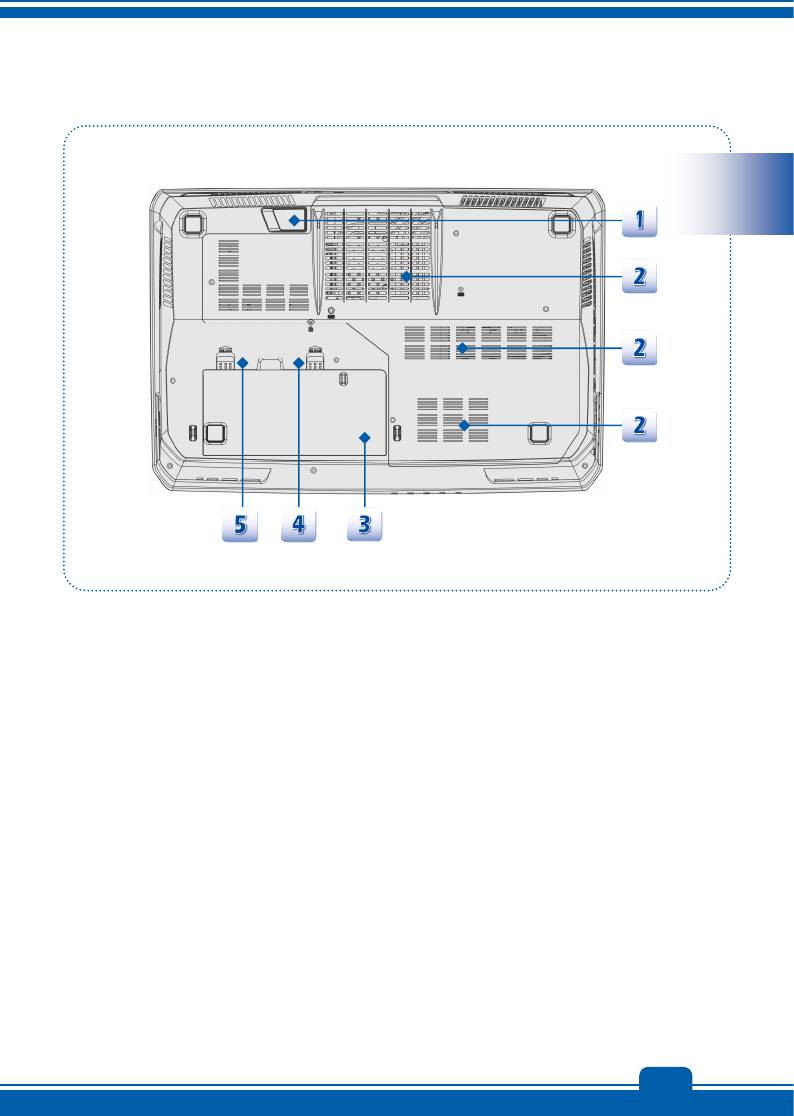
Preface
1-13
Вид снизу
1. Cтерео динамики
Обеспечивают высококачественное стереофоническое воспроизведение звука класса
Hi-Fi.
2. Вентилятор
Вентилятор осуществляет охлаждение системы. Не блокируйте отверстие
вентилятора для обеспечения циркуляции воздуха.
3. Батарея
Питание ноутбука осуществляется от батареи, когда отключен адаптер питания.
4. Кнопка фиксатора батареи
Это сдвигающаяся подпружиненная кнопка, служащая для подготовки к извлечению
батареи. Сдвиньте ее одной рукой
и осторожно извлеките батарею другой рукой.
5. Кнопка блокировки и разблокировки батареи
Батарею нельзя переместить, когда эта кнопка находится в положении блокировки.
Когда кнопка находится в положении разблокировки, батарею можно снять.
2-13
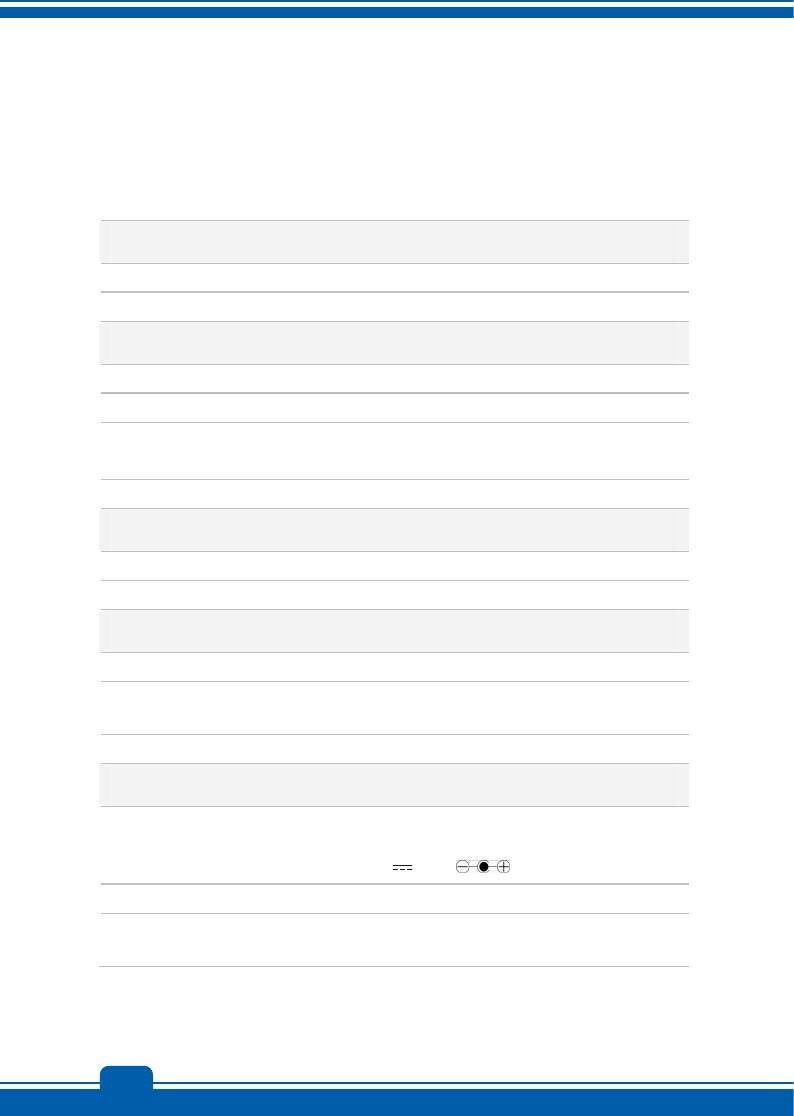
Введение
Технические характеристики
Технические характеристики могут варьироваться без уведомления. Реальная продукция,
которая продается, отличается в зависимости от районов. Пожалуйста, проверьте
подробные характеристики с локальными продавцами.
Физические характеристики
Размер 428(Ш) x 288 (Д) x 55 (В) мм
Вес <4.2 кг (с 9-батареей)
ЦП
Socket 989 контактов, rPGA
®
Тип процессора Мост Intel
Chief River Ivy
®
Поддерживаемый
Intel
Quad/ Dual-Core
процессор
Кэш L3 8МБ (в зависимости от CPU)
Набор микросхем системной логики
®
Северный мост Мост Intel
Chief River Ivy
®
Южный мост Intel
Panther Point HM77
Память
Технология DDR3 1600/ 1333 МГц
Память DDR3 SO-DIMM X 4 слота
1G/2G/4G/8G DDR III SDRAM
Максимальный объем
32 ГБ
Питание
Адаптер питания 180Вт, 19В
Ввод: 100~240V, ~2.25 50~60Hz
Вывод: 19V 9.5A
Тип батареи 9–элементная
Батарея часов реального
Имеется
времени
2-14
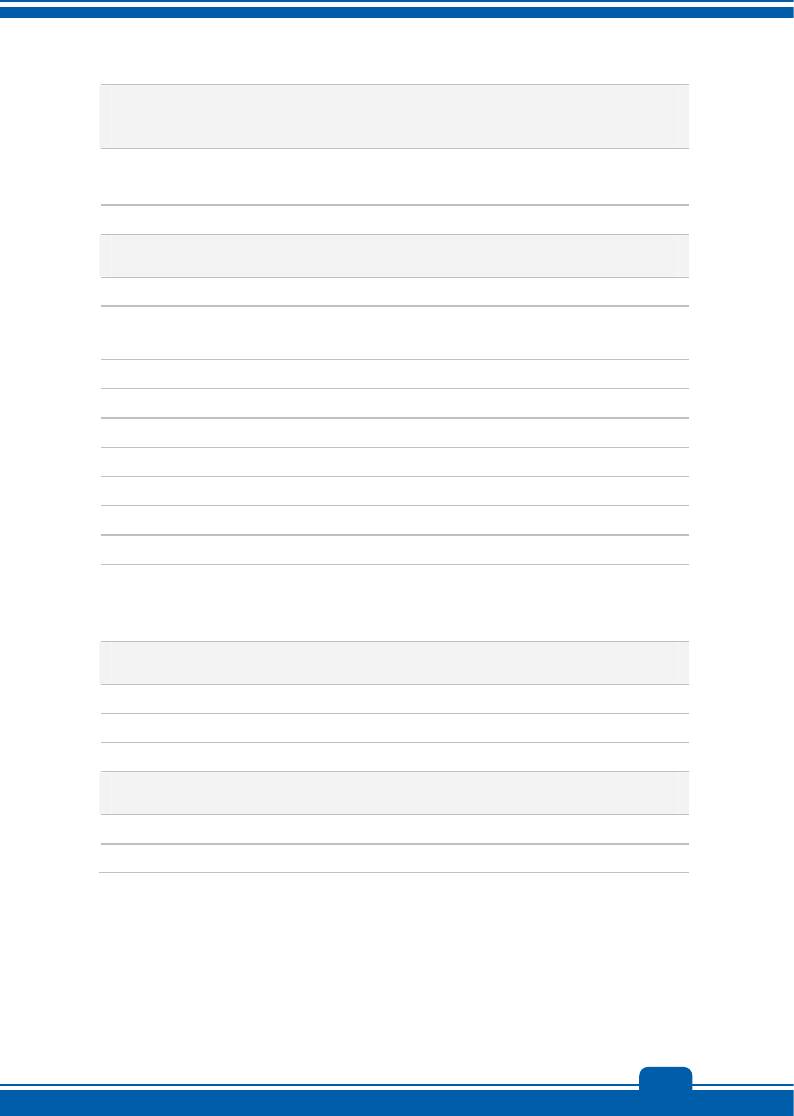
Preface
1-15
Устройства хранения данных
(перечень компонентов может быть изменен без уведомления)
Форм-фактор жесткого
2.5” HDD
диска
Оптический привод Super Multi / Blu-ray (опционально)
Порты ввода-вывода
Монитор (VGA)
D-Sub, 1 шт.
USB 3 шт. (версии 3.0)
2 шт. (версии 2.0)
Mic-in 1 шт.
Line-in 1 шт.
Headphone-out 1 шт. (SPDIF-Out поддерживается)
E-SATA 1 шт.
Side-Out 1 шт.
RJ45 1 шт.
HDMI 1 шт.
Устройство чтения карт
1 шт. (SDXC/ XD/ MMC/ MS) (поддерживает SD 3.0, SDXC)
памяти
Набор поддерживаемых карт памяти может быть изменен
без уведомлени.
Порты связи
ЛВС 10/ 100/ 1000Mb Ethernet
Беспроводная ЛВС опционально поддерживается
Bluetooth опционально поддерживается
Дисплей
Тип ЖК-дисплея Панель 17.3" LED
Яркость Яркость регулируется сочетанием клавиш
2-15
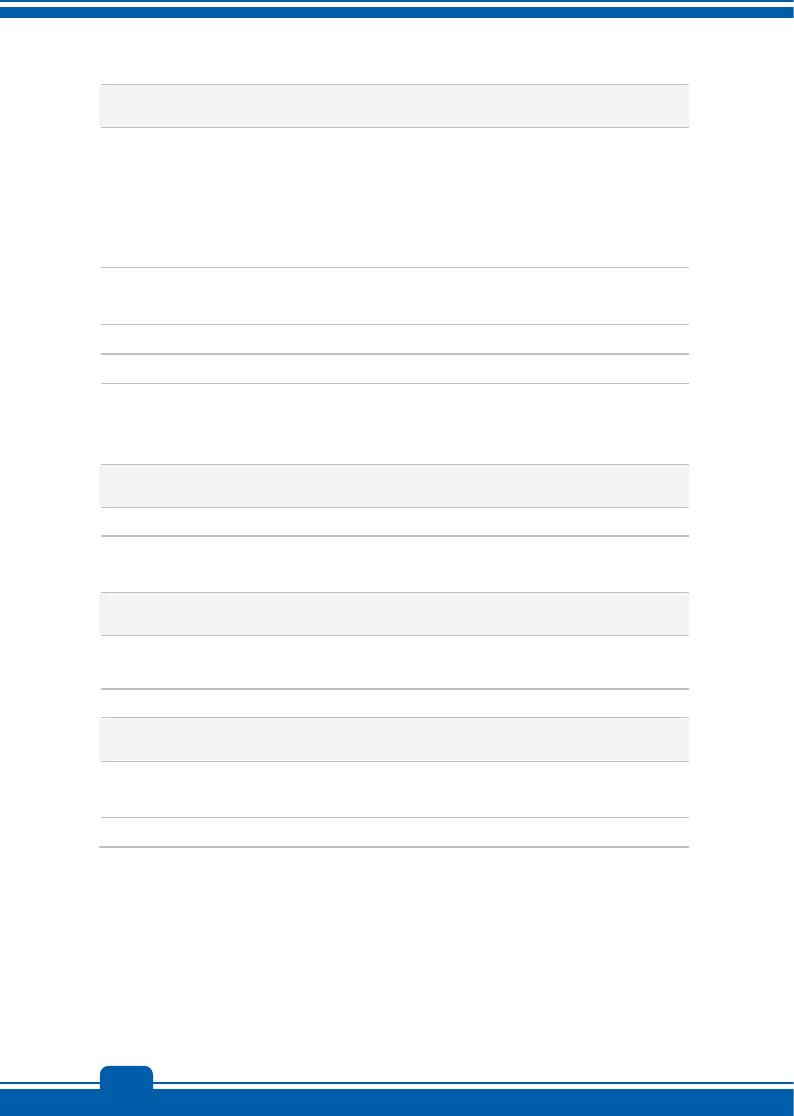
Введение
Видео
Графики (1)
NVIDIA GeForce дискретные графики +
(опционально)
Intel HD графики UMA
с поддержкой NVIDIA Optimus
Графики (2)
серия AMD Wimbledon дискретные графики +
(опционально)
Intel HD графики UMA
VRAM GDDR5, 1.5/ 2/ 3/ 4ГБ
В зависимости от модели, купленной вами.
Выход для ЭЛТ Поддерживается
Выход для HDMI Поддерживается
Поддержка двух
Поддерживается
мониторов
Автоматическое определение подключенных
периферийных устройств дисплея при подключении.
Звук
Внутренние динамики 2 динамики + 1 сабвуфер
Громкость звука
Регулировка громкости специальными кнопками,
сочетанием клавиш и программно
Программы и BIOS
Загрузка с
Поддерживается, загрузка с USB-дисковода
USB-накопителя
гибких дисков только в DOS
BIOS Поддержка быстрой загрузки – имеется
Прочее
Соответствие
WHQL
стандартам
Разъем замка Kensington 1 шт.
2-16
Оглавление
- Предисловие
- Введение
- Подготовка к





